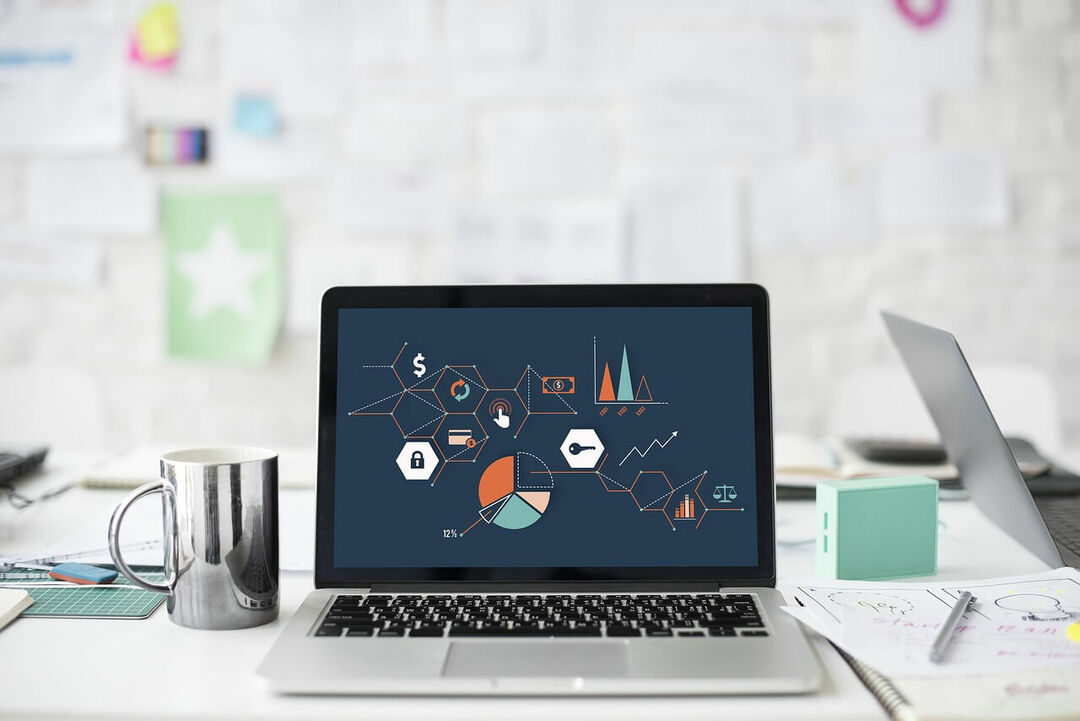על ידי TechieWriter
כיצד להגדיל את מספר הפריטים ברשימות הקפיצה של Windows 10: - אחת התכונות הסופר מגניבות שמציעה Windows 10 למשתמשים שלה היא רשימות קפיצה תכונה. כל אותם קבצים שאתה פותח לאחרונה או לעתים קרובות נשמרים ברשימות הקפיצה של Windows 10 כך שתוכל לגשת אליהם בלחיצה אחת בנקודת זמן מאוחרת יותר. זה די נוח ולעתים קרובות עוזר לך לחסוך הרבה זמן. כברירת מחדל, א רשימת קפיצות ב- Windows 10 יכול להכיל עד 15 פריטים. אבל אתה עלול להיות מופתע לדעת שאין שיטות לחתוך ישר להגדיל את מספר הפריטים שא רשימת קפיצות יכול להכיל. ובכן, אכן יש שיטה לא כל כך ישרה. תוכל להגדיל בקלות את מספר הפריטים שרשימת קפיצות יכולה להכיל על ידי ביצוע כמה שינויים בעורך הרישום. מכיוון שאנחנו הולכים להתעסק עם עורכי הרישום, מומלץ מאוד ליצור נקודת שחזור מערכת לפני שתמשיך למאמר.
קרא גם: – כיצד למחוק את רשימת הקפיצה בבת אחת
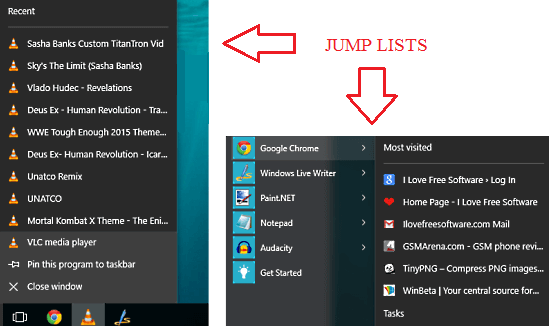
שלב 1
- ללחוץ WIN + R. מקשים יחד כדי לפתוח את לָרוּץ תיבת דיאלוג. ברגע שהוא נפתח, הקלד רגדיט ופגע בסדר לַחְצָן.

שלב 2
- חלון נפרד בשם עורך רישום נפתח. עליך לנווט לאורך הנתיב הבא.
HKEY_CURRENT_USER \ Software \ Microsoft \ Windows \ CurrentVersion \ Explorer \ Advanced.
לשם כך לחץ על המקש ששמו HKEY_CURRENT_USER בחלונית השמאלית של החלון.
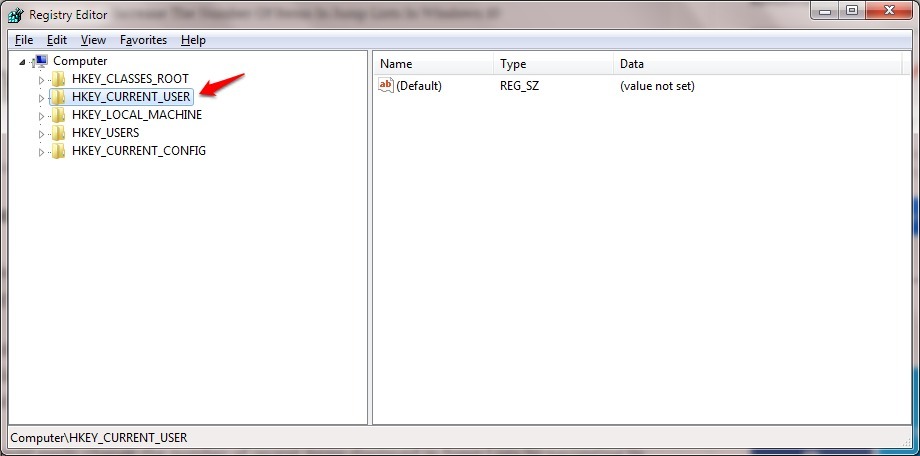
שלב 3
- בהמשך, לחץ על מפתח המשנה בשם תוֹכנָה.
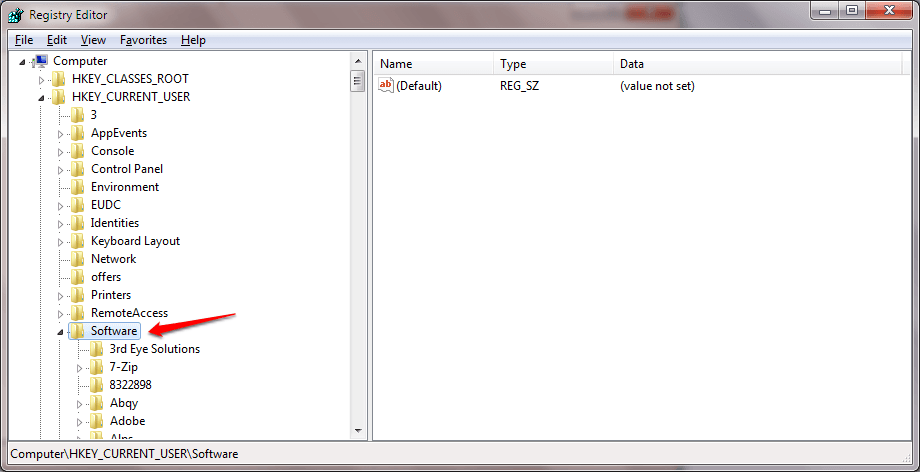
שלב 4
- ואז לחץ על מיקרוסופט כפי שמוצג בצילום המסך המופיע להלן.
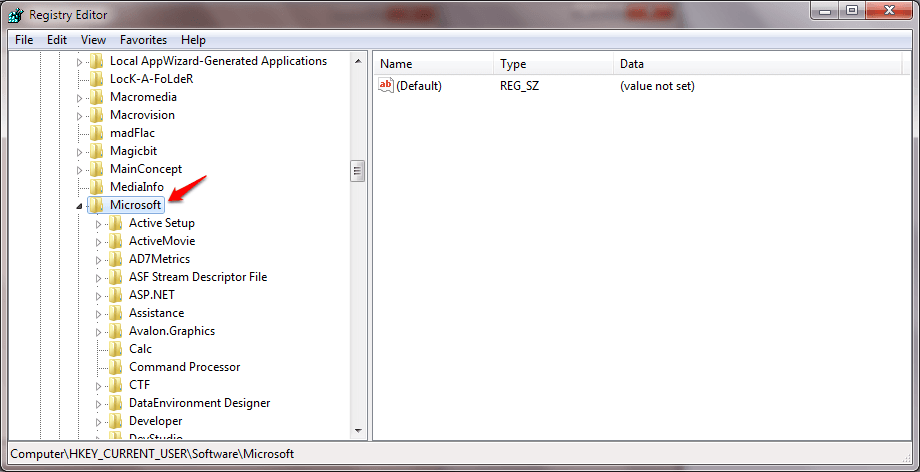
שלב 5
- לחץ על חלונות לאחר מכן, ואז הלאה גרסה נוכחית, ואילך מגלה ארצות ולבסוף הלאה מִתקַדֵם.
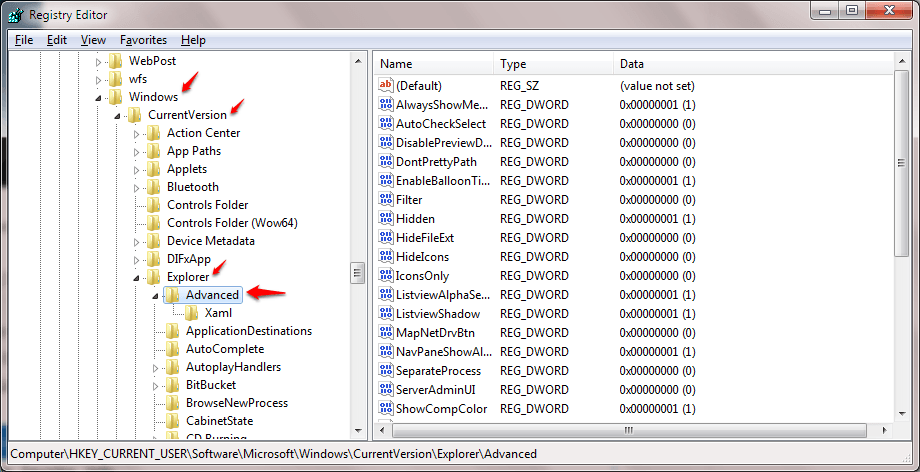
שלב 6
- כעת בחלונית החלון הימנית תוכלו לראות ערכים רבים. אתה צריך לחפש ערך בשם JumpListItems_Maximum. אל תדאג אם אתה לא יכול למצוא את זה. פשוט לחץ לחיצה ימנית על שטח ריק בחלונית הימנית ואז לחץ על חָדָשׁ ואז הלאה ערך DWORD (32 סיביות).
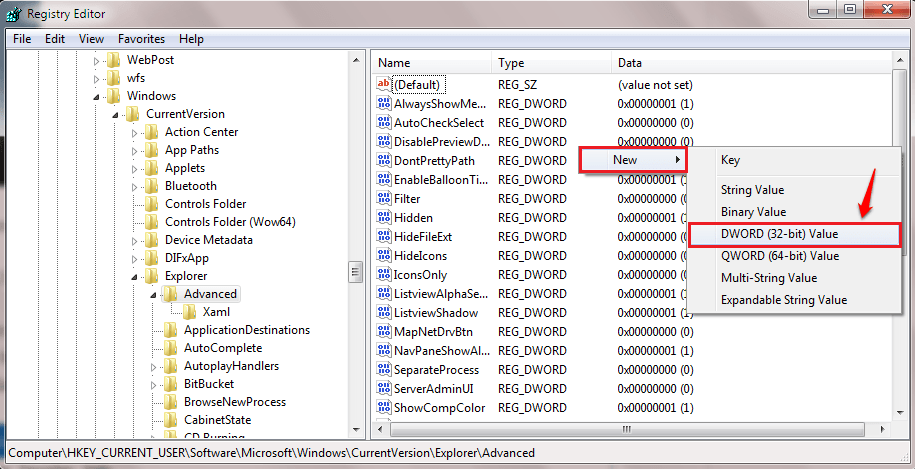
שלב 7
- עליך למנות את ערך DWORD החדש שנוצר בשם JumpListItems_Maximum.
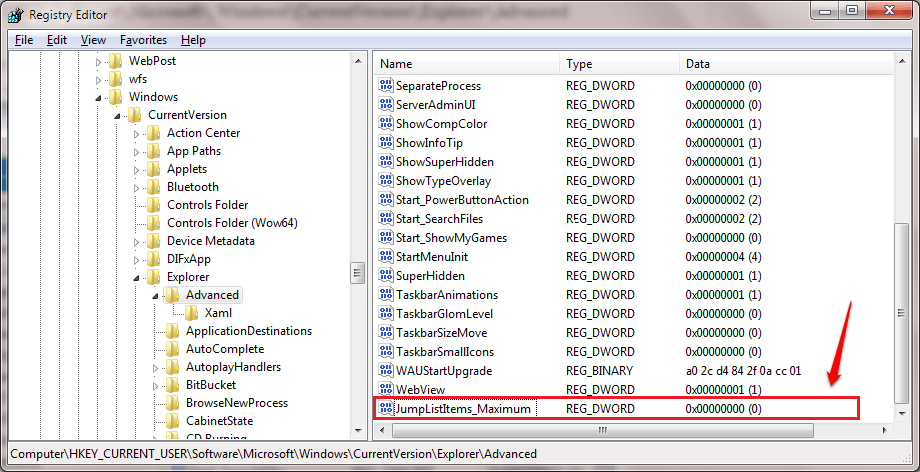
שלב 8
- כעת לחץ פעמיים על JumpListItems_Maximum. חלון עריכה יפתח. עכשיו ערוך את נתוני ערך שדה. אתה יכול להגדיר את נתוני ערך מספר לבחירתך. בחרתי בזה להיות בן 25.
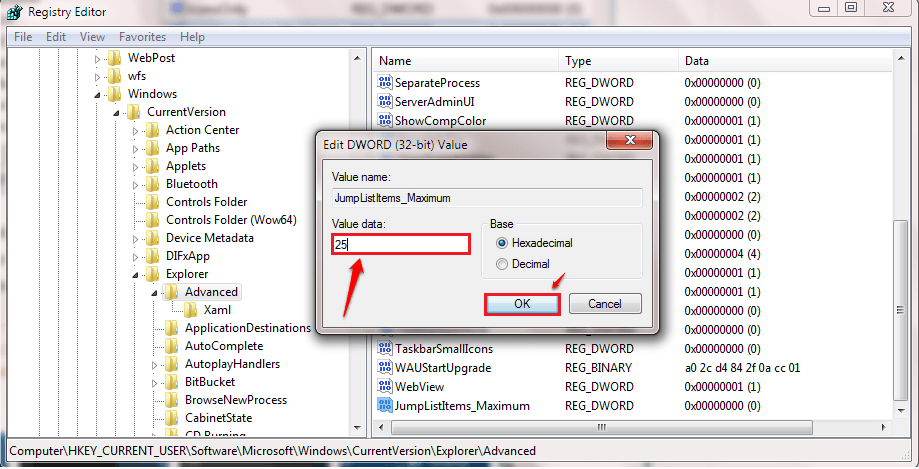
אז למה אתה מחכה? נסה את הטריק הזה בעצמו היום כדי להגדיל את מספר הפריטים ברשימת הקפיצות שלך כדי לגשת לקבצים ולתיקיות במערכת שלך הרבה יותר מהר וקל. אל תשכח לחלוק את המידע החדש הזה גם עם חבריך. מקווה שהיה לך כיף לקרוא את המאמר.